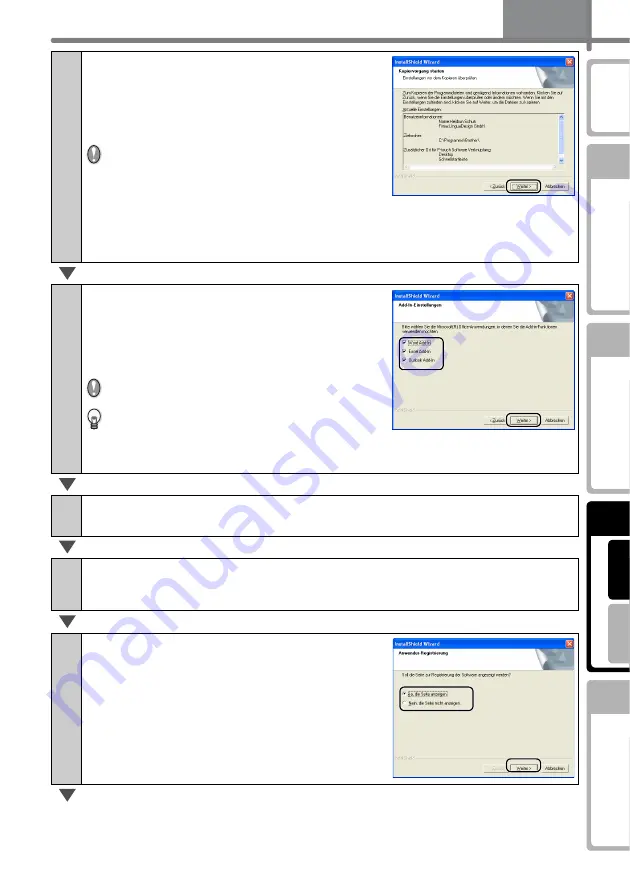
DEUTSCH
37
1
2
3
4
War
tung und
Pr
oble
m
lösung
D
rucke
r ohne
C
omputer
ver
wenden
7
Überprüfen Sie die angezeigten Installa-
tionseinstellungen und klicken Sie auf
[Weiter], wenn Sie damit einverstanden
sind.
•
Es kann ein wenig dauern, bis dieses Fen-
ster angezeigt wird.
•
Falls Sie die Installationseinstellungen
ändern möchten, klicken Sie auf [Zurück].
Das Dialogfeld zum Installieren der Add-Ins wird angezeigt.
8
Aktivieren Sie das Kontrollkästchen der
Anwendungen, in denen Sie die Add-Ins
verwenden möchten, und klicken Sie auf
[Weiter].
Vergewissern Sie sich, dass alle Microsoft
®
Office
®
-Anwendungen geschlossen sind.
Detaillierte Informationen zu den Add-Ins find-
en Sie im "Software-Benutzerhandbuch (PDF-
Handbuch)".
Warten Sie, bis das Treiber-Setup-Dialogfeld (Brother P-touch) angezeigt wird.
9
Klicken Sie auf [OK] im Treiber-Setup-Dialogfeld (Brother P-touch),
um die Installation zu starten.
10
Klicken Sie auf [Weiter].
Die Installation des Treibers ist abgeschlossen und das Fenster zur Anwender-
Registrierung wird angezeigt.
11
Wählen Sie, ob Sie den Drucker regis-
trieren lassen möchten und klicken Sie
dann auf [Weiter].
•
Wenn Sie “Ja, die Seite anzeigen.” wählen, wird
die Webseite zur Online-Registrierung von Ihrem
Browser geöffnet (die Registrierung wird emp-
fohlen).
•
Wenn Sie “Nein, die Seite nicht anzeigen.”
wählen, wird die Installation fortgesetzt.
Summary of Contents for QL 650TD - P-Touch B/W Direct Thermal Printer
Page 36: ...STEP2 Creating and printing a label without using your computer 32 ...
Page 95: ...FASE2 Creazione e stampa di un etichetta utilizzando esclusivamente questa stampante 32 ...
Page 154: ...ETAPE 2 Créer et imprimer une étiquette sans ordinateur 32 ...
Page 213: ...SCHRITT 2 Etikett ohne Computer erstellen und drucken 32 ...
Page 237: ...Printed in China LB7086001 ...
















































